Cómo usar el iPad para leer en Safari con más calma y sin publicidad
Un fantástico truco para usar un lector especial de Safari en iPhone y iPad
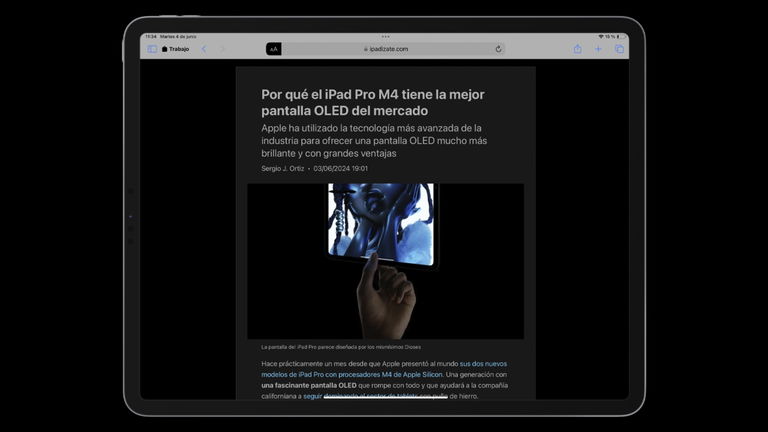
Uno de los principales usos que le doy a mi iPad Pro es tumbarme en la cama cómodamente a leer noticias de actualidad sobre deportes, cine y tecnología. Resulta verdaderamente satisfactorio y enriquecedor navegar por la red con Safari con una pantalla tan grande (12,9 pulgadas en mi caso) para sumergirse en la lectura de contenidos.
Mientras que hace algún tiempo te recomendaba un truco especial para leer noticias con Siri en iOS 17, hoy te invitaré a descubrir otro truco más relacionado con la lectura de artículos en sitios web. Se trata de un lector especial que lleva incorporado Safari y que hace que leer sea mucho más placentero.
Es fácil de usar, intuitivo, tiene un diseño focalizado en la lectura y tiene un alto componente de personalización para que puedas leer tus noticias favoritas con el diseño que te plazca y más se ajuste a tus preferencias y necesidades.
Qué es el lector de Safari
El lector de Safari permite leer contenidos de sitios web sin distracciones. Es capaz de minimizar todo. Es una de las funciones de Safari que personalmente más suelo utilizar y hace que la lectura sea mucho más agradable y apacible.
En primer lugar, el lector de Safari elimina cualquier tipo de contenido adicional. Incluso la publicidad. Aunque siguen apareciendo las imágenes propias de un artículo. En segundo lugar, hace que la página web ocupe toda la pantalla completa de tu iPhone y de tu iPad. Porque sí, esta función también está disponible en el iPhone.
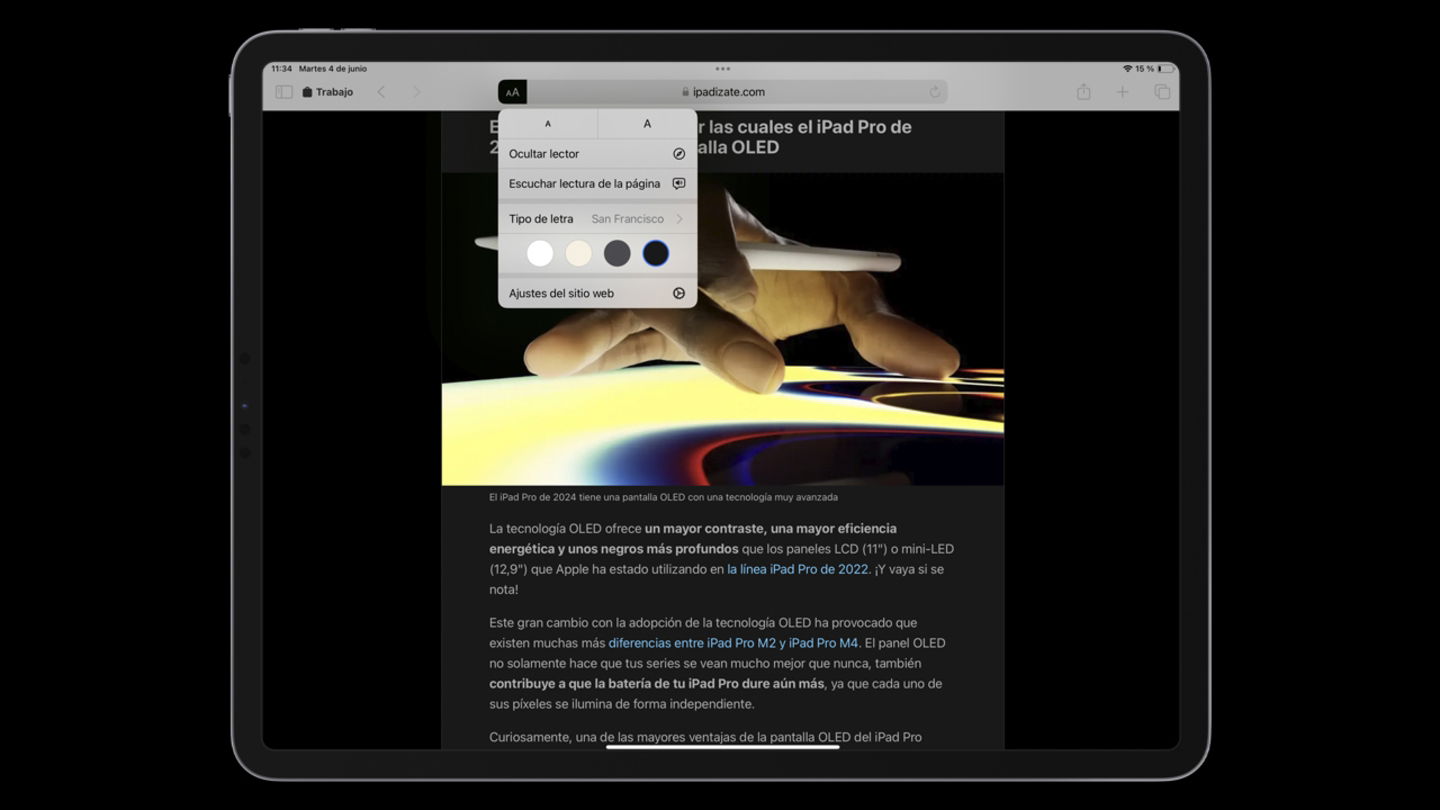
Menú de personalización del lector de Safari
Finalmente, el lector de Safari ofrece un menú de personalización mediante el cual podrás modificar el diseño de algunos elementos:
- Tipo de letra.
- Tamaño de letra.
- Color de fondo.
Hay cuatro colores de fondo disponibles para que leer noticias sea mucho más relajado y hasta nueve diferentes tipografías entre las que elegir. Por la noche yo suelo usar el color negro, y en cuanto al tipo de letra personalmente me quedo con la tipografía San Francisco de Apple, me parece la más estética de todas.
Cómo usar el lector de Safari
Existen muchas razones por las cuales un usuario puede preferir el lector de Safari al diseño de un sitio web. Tal vez no le guste su estructura o simplemente no quiera ver publicidad entre párrafo y párrafo. Si ese es tu caso, usa este truco que te recomiendo en este mismo tutorial y descubre cómo leer resulta mucho más ameno.
- Abre Safari.
- Accede a un artículo de un sitio web.
- Presiona el botón "aA" situado al lado de la dirección URL del sitio web.
- Selecciona la opción Mostrar lector.
Para personalizar el lector de Safari lo único que tienes que hacer es volver a presionar el botón "aA", que ahora aparecerá con un fondo de color negro, y para salir del lector solo tienes que seleccionar la opción Ocultar lector.
Es imperativo señalar que el lector de Safari no siempre está disponible. Está especialmente diseñado para artículos web. Así que por ejemplo en la portada de un sitio web no aparecerá hasta que entres a una de sus publicaciones.
Puedes seguir a iPadizate en Facebook, WhatsApp, Twitter (X) o consultar nuestro canal de Telegram para estar al día con las últimas noticias de tecnología.